Jak vytvořit instalační médium Windows Vista/7 na USB flash
Kapitoly článků
Nejprve krátce k problémům, na něž můžete narazit. Problém je to prakticky jen jediný a týká se způsobu, jakým systém Windows pracuje s výměnnými médii typu USB flash paměť, paměťová karta a podobně. Existují USB „flešky“, které se dokáží tvářit v systému Windows jako externí USB pevný disk a s těmi problém není. Měly by to být některé z těch, které mají kapacitu 4 GB a vyšší, ale raději na to nespoléhejme. Zda s USB „fleškou“ budeme moci provést to, co potřebujeme, zjistíme velice rychle ve správci disků. To, co potřebujeme provést, je nastavení oddílu na flash paměti (USB disku, paměťové kartě) jako aktivní, aby z něj šel nastartovat jakýkoli operační systém. Pokud se to nepovede udělat přímo v operačním systému, bude potřeba použít nějaký nástroj třetí strany, který to dokáže. Jedním z nich je právě HP USB Disk Storage Format Tool (SP27608.exe), který ovšem nemusí být s odstupem času ke stažení (HP jej na svém webu občas někam přestěhuje a nedivili bychom se, kdyby jednoho dne zmizel zcela, takže pokud odkaz ke stažení nefunguje, použijte váš oblíbený vyhledávač). Zatím však budeme předpokládat, že jej nebudeme potřebovat.
Připravte si tedy vaši USB „flešku“. Pro jistotu počítejte s tím, že její obsah smažeme. Ne, že by to bylo nutné, ale to teď nebudeme řešit. Jakmile ji máte v systému nadetekovanou, spusťte ve Windows správce disků (nejrychleji napsáním příkazu diskmgmt.msc do políčka Spustit, které nejrychleji vyvoláte stiskem kombinace kláves Win + R.
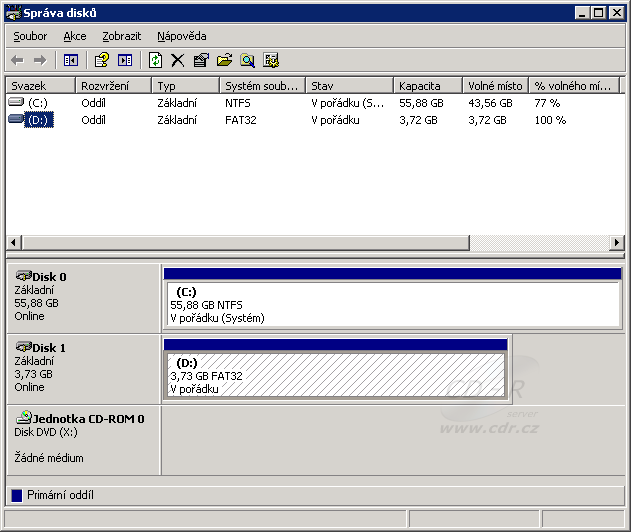
V našem případě je USB „fleška“ detekována jak 4GB pevný disk (3,73 GiB) a připojena jako jednotka D:. Na písmenku celkem nezáleží, ale je potřeba vědět, s čím pracujete, abyste si nezničili data někde jinde.
Je dobré oddíl nejprve naformátovat, a to např. jako FAT32 (FAT raději nepoužívejte a s NTFS si to zbytečně nekomplikujte, i když s NTFS to také funguje). Tím se samozřejmě data na „flešce“ smažou. My však nyní potřebujeme zajistit, aby byl oddíl aktivní. Není nic snazšího než kliknout na něj pravým tlačítkem myši a zvolit položku Označit oddíl jako aktivní.

A zde může nastat problém. Pro některé „flešky“ (a nebude jich málo) toto nastavení není v systému Windows přístupné. Také se může stát, že zde příslušnou jednotku vůbec neuvidíte, tak se chovají některé integrované čtečky v noteboocích. Obvykle v takové situaci ve Windows XP nepomůže ani nástroj DISKPART, takže je nutné sáhnout k nástroji třetí strany. V ten moment přichází na řadu výše uvedený HP USB Disk Storage Format Tool, ale ještě než se na něj podíváme, vyhovíme uživatelům, kteří již Windows Vista či Windows 7 používají a ukážeme jim, jak se to dá vyřešit právě pomocí zmíněného nástroje DISKPART.






















